热门标签
热门文章
- 1黑客(网络/信息安全)技术速成自学
- 2python中的dict类型_python dict 类型
- 3命名实体识别的三中标注方法BIO,BIOES,BMES_bmes方法
- 4CVPR24_Domain-Agnostic Mutual Prompting for Unsupervised Domain Adaptation
- 5[论文阅读笔记17]A Survey on Knowledge Graph-Based Recommender Systems_代码a knowledge-enhanced deep recommendation framewo
- 6chatgpt赋能python:PythonRewind:重新审视Python的历史和未来_rewind gpt
- 7Python实现贝叶斯算法疫情微博评论情感分析_评论情感分析python
- 8行行出状元!为什么偏偏要选择IT行业中的运维工程师?
- 9解决Sentence Transformers中all-minilm-l6-v2等模型下载问题
- 10python深度学习实战:构建智能问答系统解决自然语言问题_python智能问答系统开发
当前位置: article > 正文
QT6/5无痛安装和扩展,新手专用_qt6安装
作者:小小林熬夜学编程 | 2024-04-07 05:08:08
赞
踩
qt6安装
QT6安装教程
注意在QT5.14.2以后版本只支持在线安装,所以如果需要离线exe版本,请安装5.14.2版本。这里是基于6.5版本Windows10的安装
如果觉得有用的话,请给个点赞收藏
1、安装链接
- 官方链接
qt官方链接:https://download.qt.io/official_releases/online_installers/
- 1
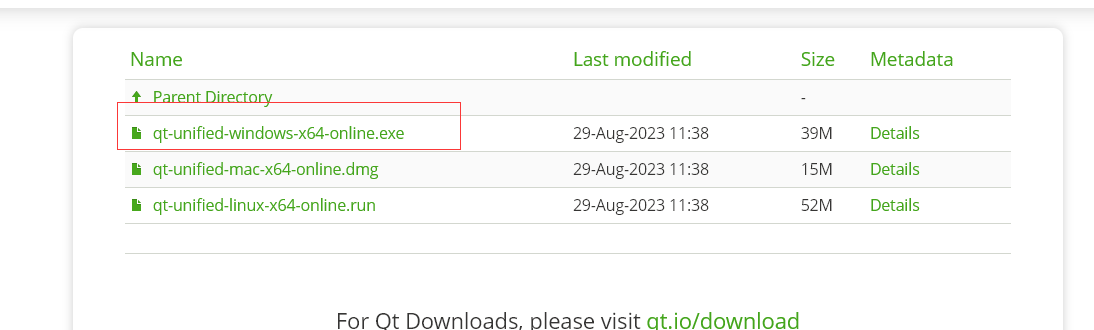
- 镜像版本
清华大学开源镜像:https://mirrors.tuna.tsinghua.edu.cn/qt/official_releases/online_installers/
- 1
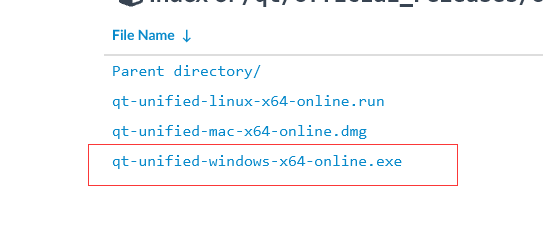
大家根据自己的需要进行下载
2、用镜像源打开exe
我们下载好后会得到一个这个文件
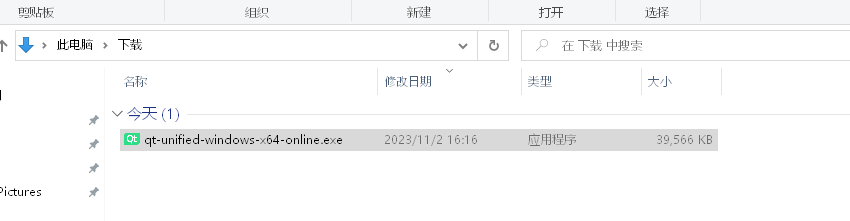
在这里运行cmd命令用清华源进行打开
注意 qt-unified-windows-x64-online.exe 这里前面可以加路径地址,也就是你这个exe文件的路径地址
qt-unified-windows-x64-online.exe --mirror https://mirror.nju.edu.cn/qt
- 1
3、登录账户
打开后我们会看到这个页面
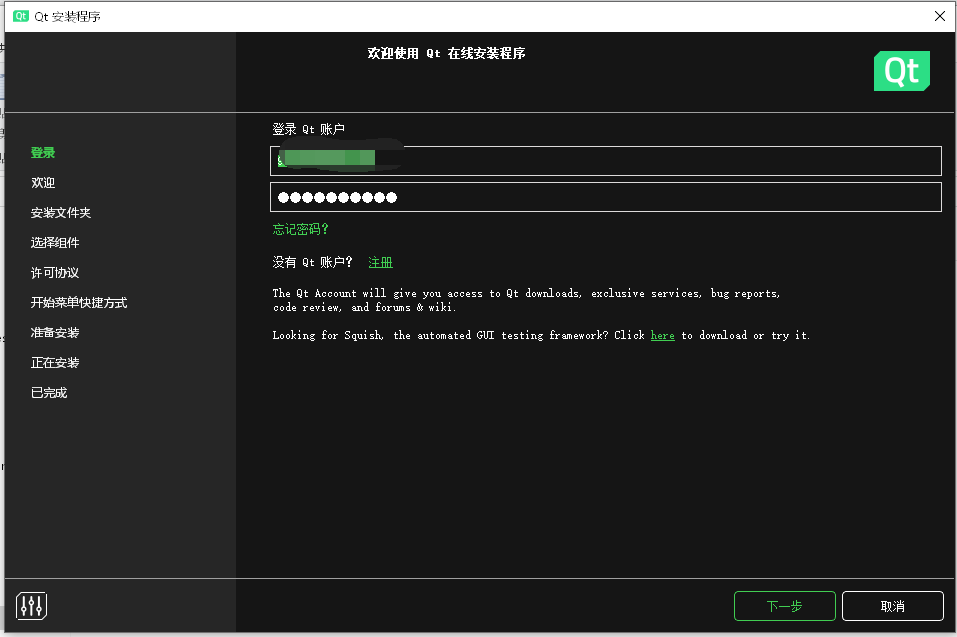
3.1、注册账户
如果没有账户的话就需要注册,已经有账户的同学就直接跳到下一章即可
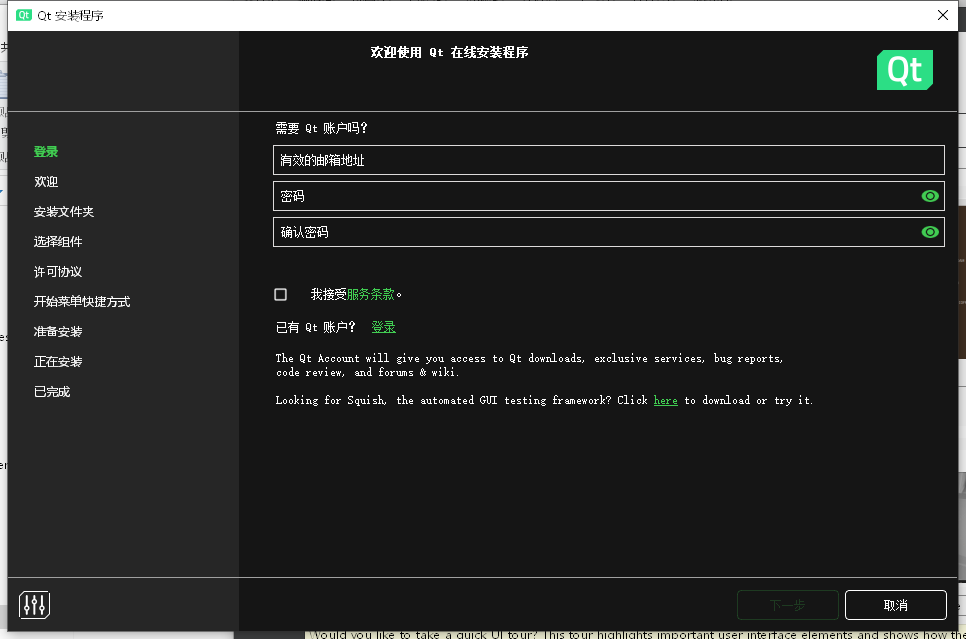
来到这个页面输入你自己的邮箱账号和密码后,qt会向你的邮箱发送一个链接,点击这个链接进行验证即可
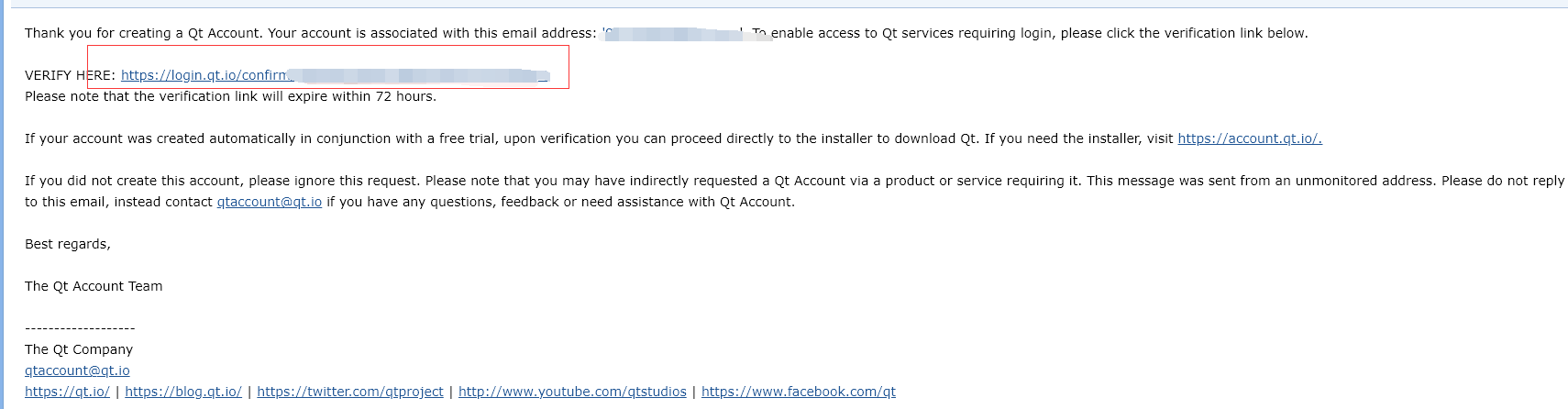
4、安装
登录后来到这个页面,直接勾选下一步即可
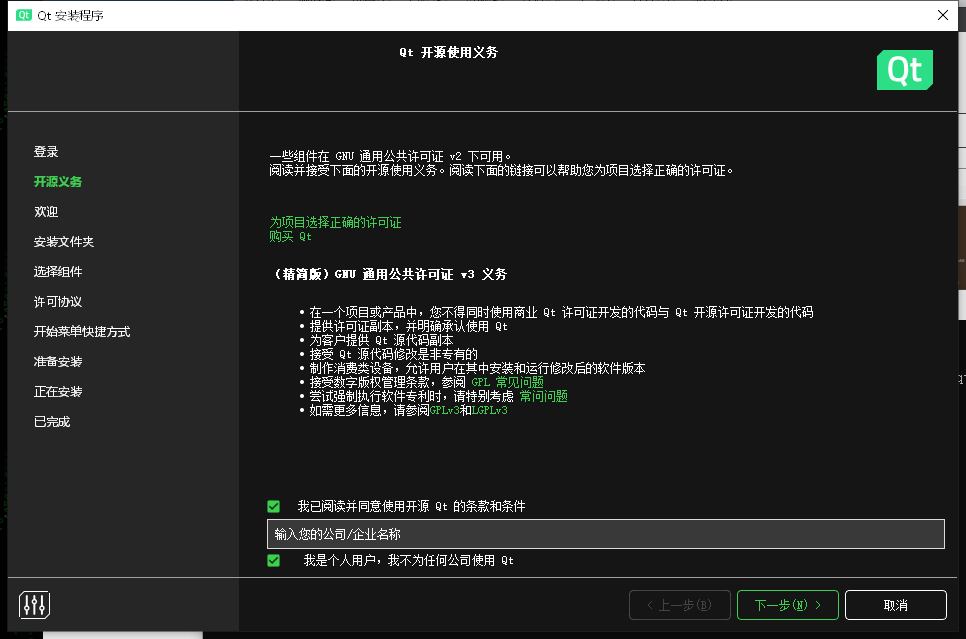
然后来到这个页面勾选下面这个即可,下一步即可
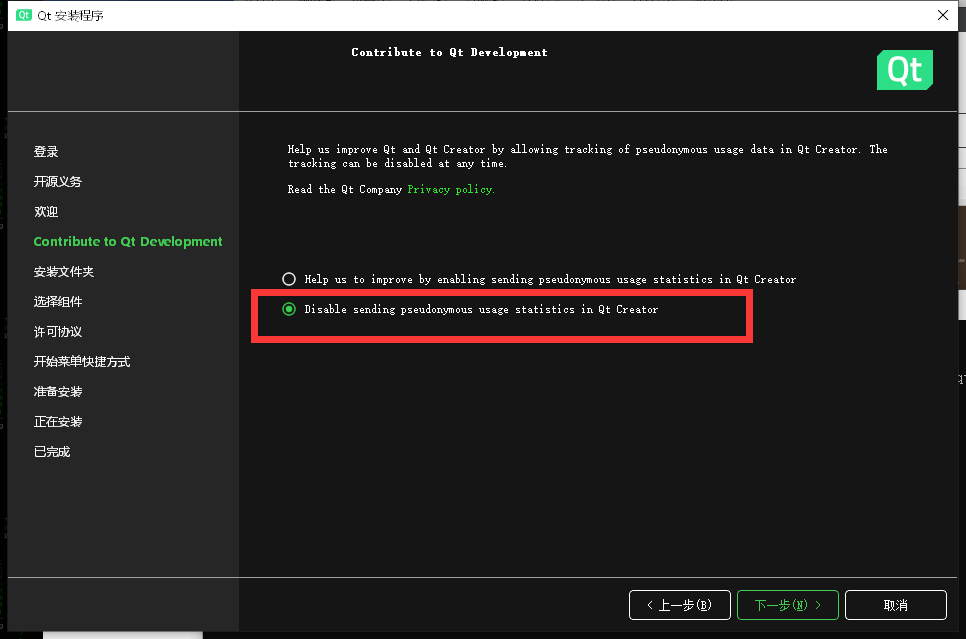
然后来到选路径这里,自定义路径文件不要加空格,同样这里不需要勾选下一步即可
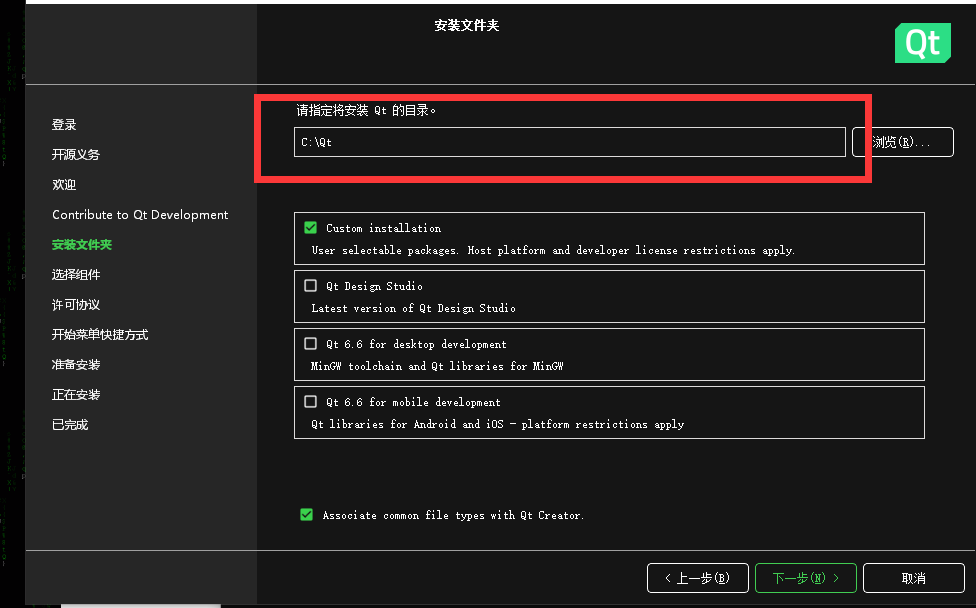
然后来到这里,我这里选择的是6.5版本,你们需要什么版本和功能就选择什么。
初学者就跟着我这个选择就行,后期如果需要添加什么可以自己添加
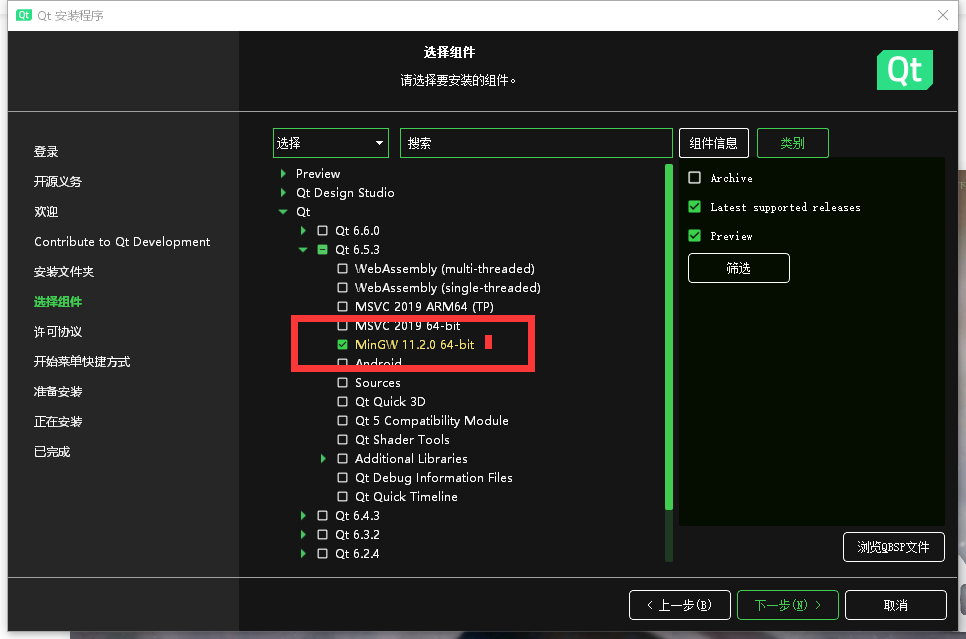
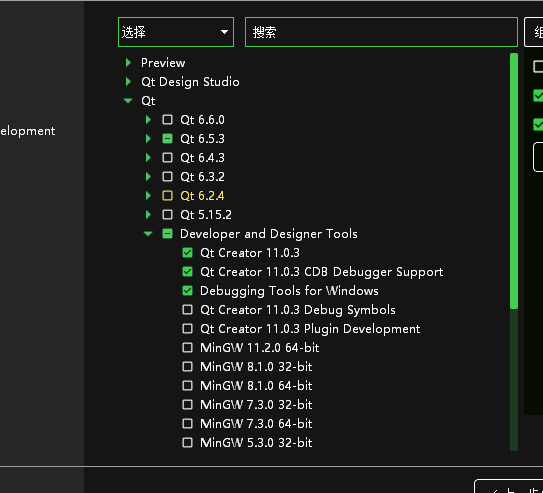
只需要勾选这个即可,其他均是默认
接下来的步骤均是下一步即可
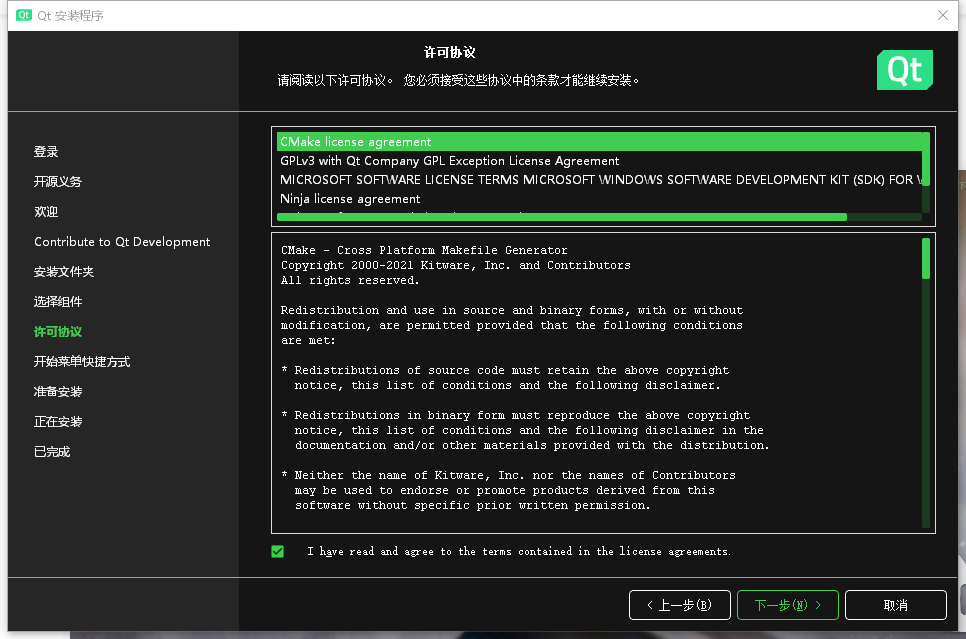
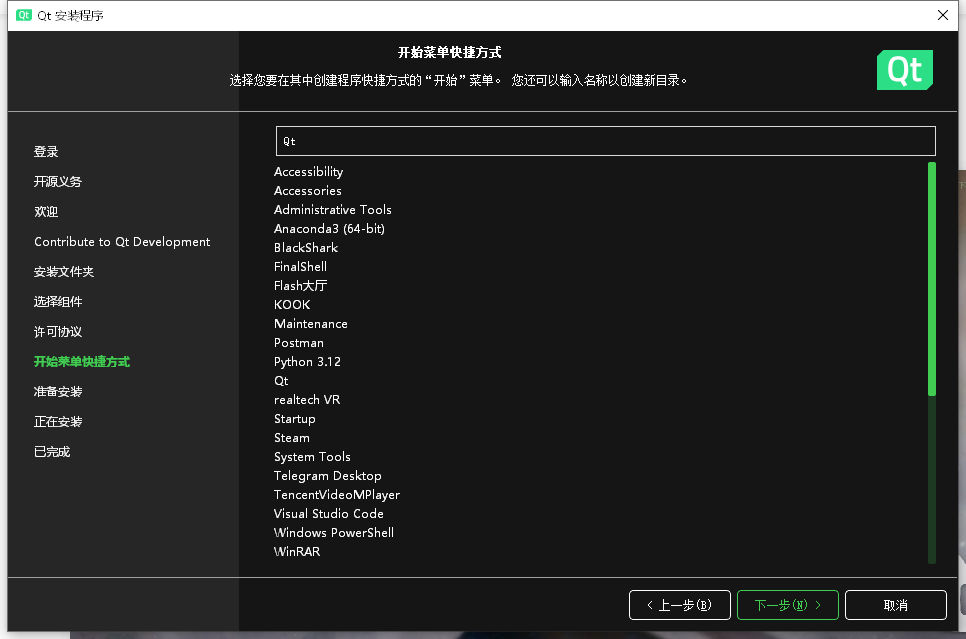
直到安装完成即可
5、创建快捷方式
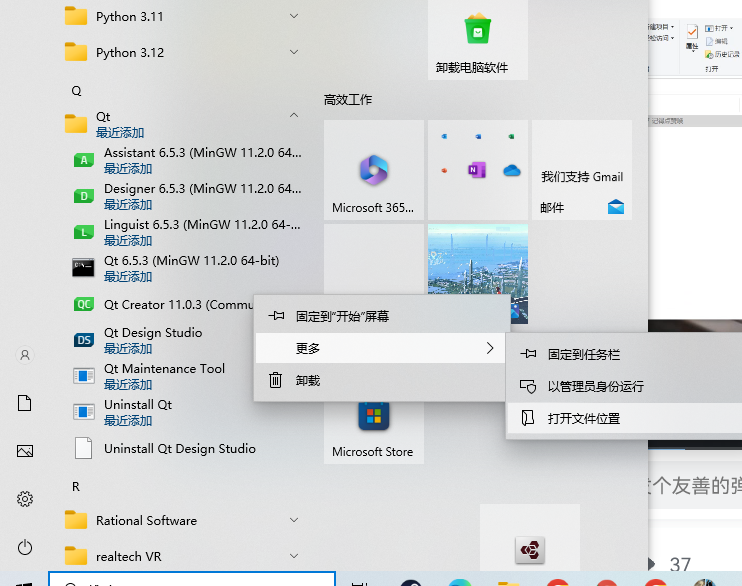
我们这里在右下角打开文件位置,然后创建个快捷方式,发送到桌面即可
如果你是新手刚接触QT的兄弟,看到这里就不需要往下了看扩展了,当然了解一下也可以
- 1
6、扩展
如果我们需要扩展我们的功能,那么我们打开QT
//这里由于截图会关闭菜单,后面选择
start mainte nance tool
- 1
- 2
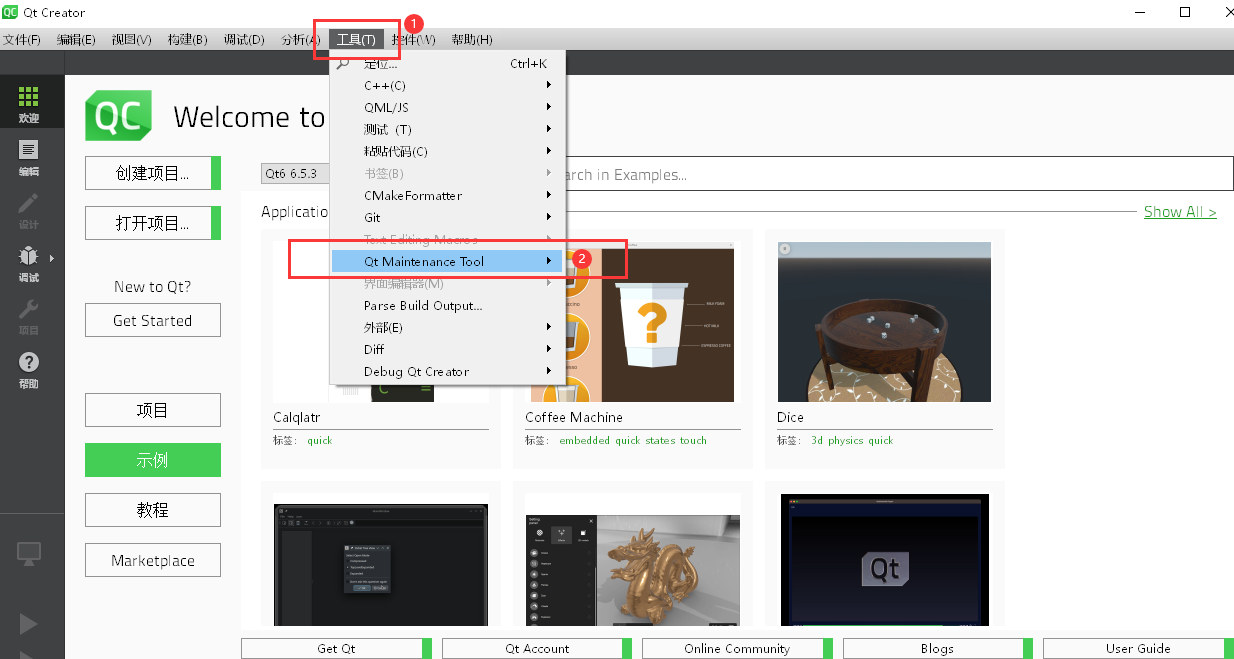
然后我们会回到当初我们安装的页面
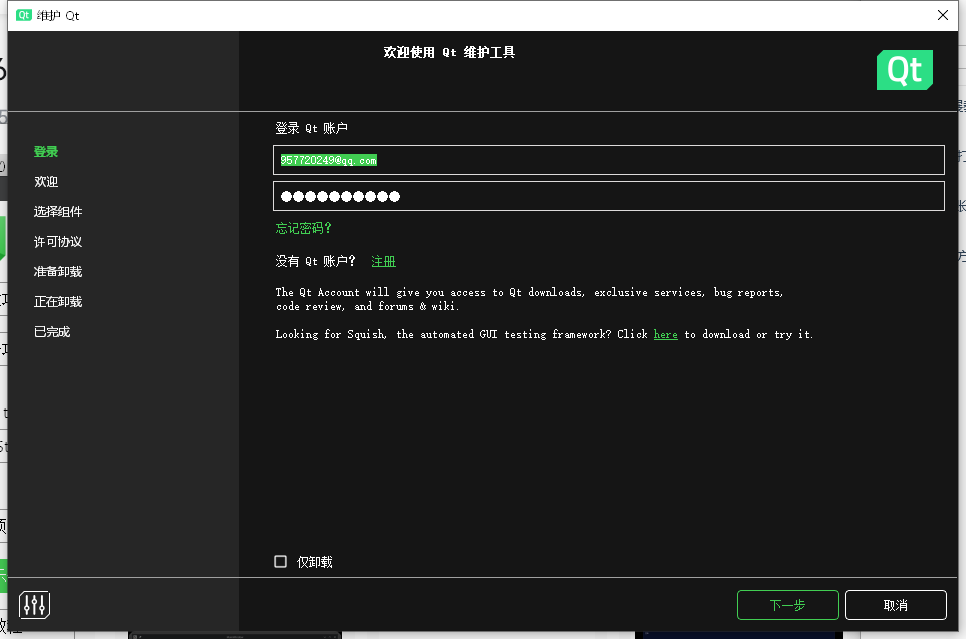
然后我们下一步,来到这个页面,根据自己需要选择
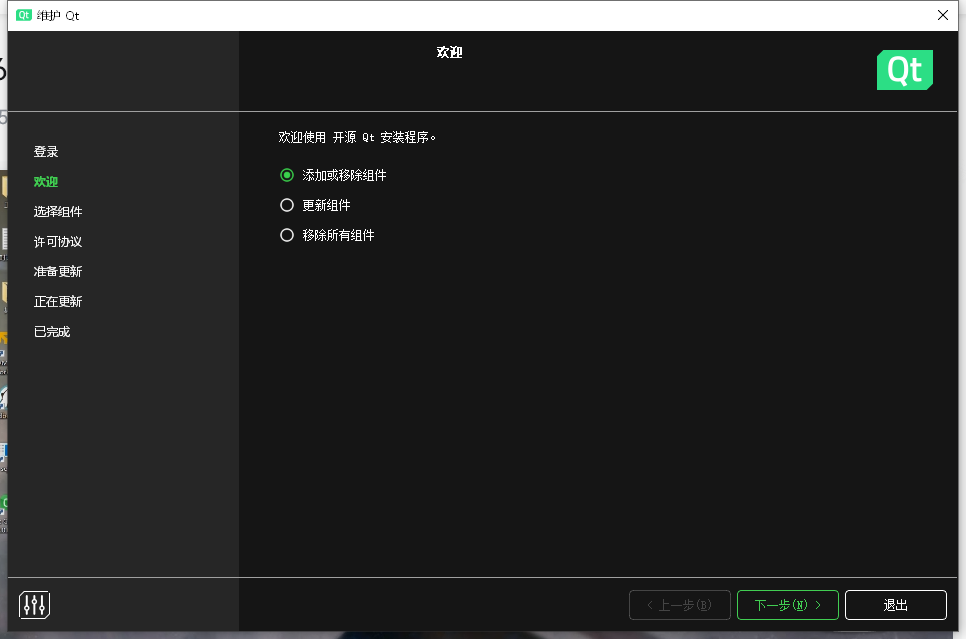
然后我们又回到了这个页面,自己按照自己需要安装功能即可
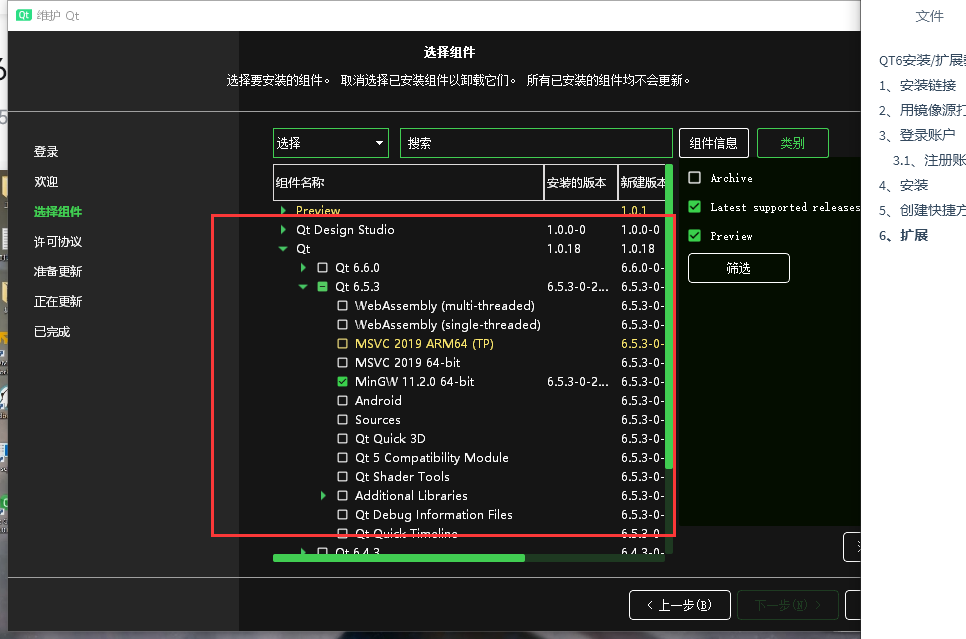
声明:本文内容由网友自发贡献,不代表【wpsshop博客】立场,版权归原作者所有,本站不承担相应法律责任。如您发现有侵权的内容,请联系我们。转载请注明出处:https://www.wpsshop.cn/w/小小林熬夜学编程/article/detail/376583
推荐阅读
相关标签


